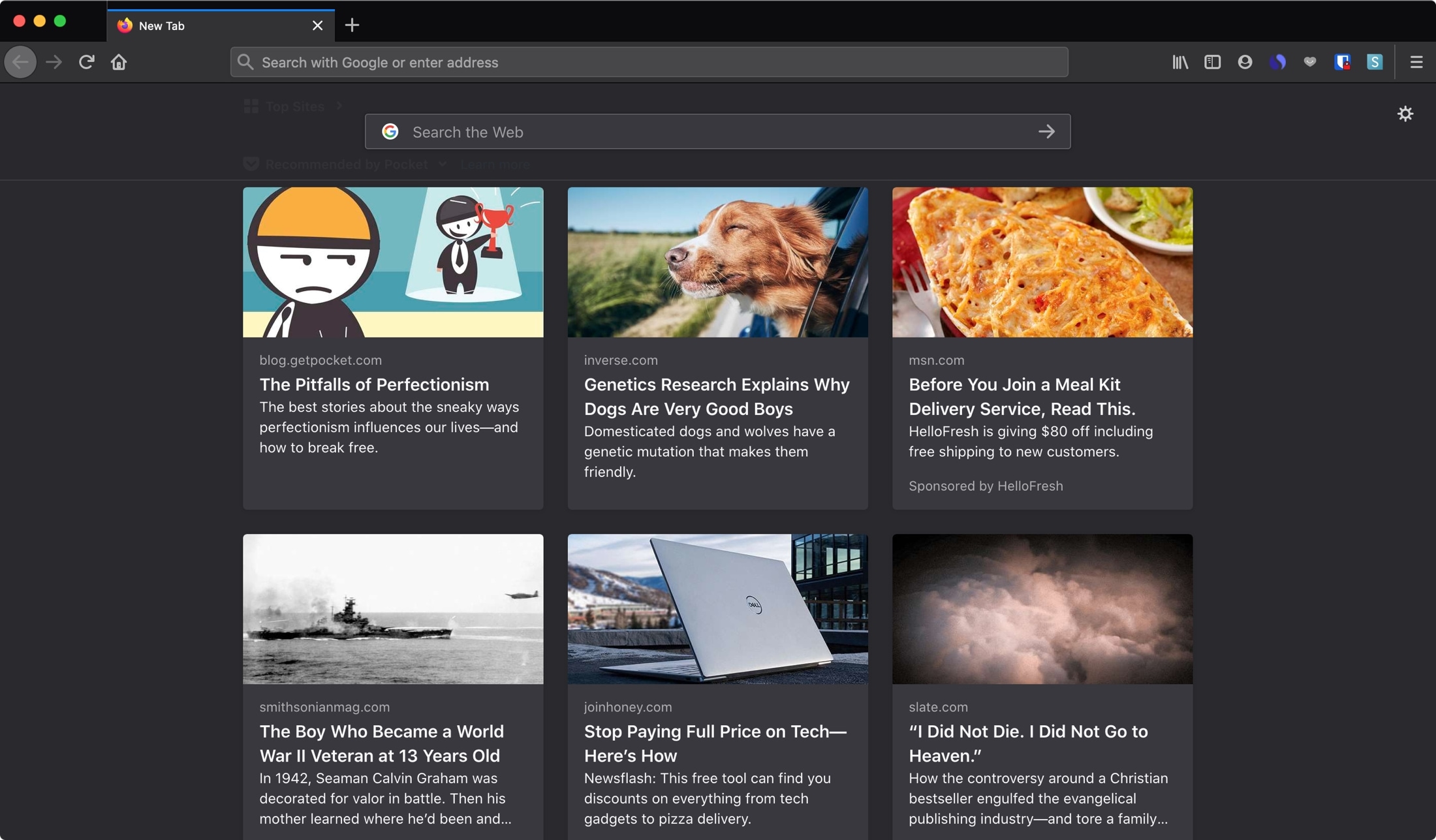
sok ember, a böngésző honlapja az egyik olyan apró dolog, amit ritkán ad semmilyen figyelmet. De másoknak, így kezdik a napot vagy a böngészési élményt. Akár a hírek felzárkóztatására, akár a saját blogján való megtekintésre, akár a Google-keresés elindítására használja, a Firefoxban és a Chrome-ban bármit elkészíthet a kezdőlapján.
már elmagyaráztuk, hogyan lehet megváltoztatni a Safari kezdőlapját Mac és iOS rendszeren. Tehát itt segítünk megváltoztatni a kezdőlapot a Firefoxban és a Chrome-ban a Mac-en. A Firefox felhasználók iPhone-on és iPad-en is megváltoztathatják honlapjukat. (Sajnálom a Chrome rajongóit, jelenleg nem változtathatja meg kezdőlapját iOS rendszeren.)
változtassa meg kezdőlapját a Firefoxban Mac rendszeren
a kezdőlapjának beállításai a Firefox beállításai között vannak. Tehát nyissa meg a Firefoxot Mac rendszeren, és használja a menüsort vagy a Menü gombot a beállítások megnyitásához, amely egy új lapon nyílik meg.
1) Kattintson a Firefox > beállítások vagy a jobb felső sarokban található menü gombra, majd válassza a Beállítások lehetőséget.
2) Válassza otthon a bal oldalon.
3) az új ablakok és lapok alatt kattintson a kezdőlap és az új ablakok melletti legördülő mezőre.
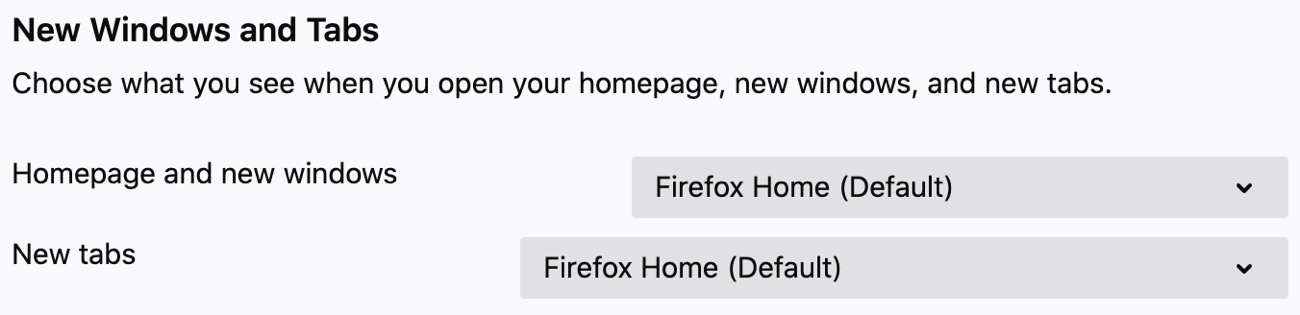
4) Válasszon egyéni URL-eket. Választhat egy üres oldalt is, ha úgy tetszik.
5) Írja be az oldal URL-jét, kattintson az aktuális URL-ek használata elemre, ha az oldal jelenleg meg van nyitva, vagy kattintson a könyvjelző Használata gombra a mentett oldal kiválasztásához.

Új lap beállítása oldal Mac gépen
a homepage beállítás alatt található egy új lap. Ebben a legördülő mezőben kiválaszthatja a Firefox Kezdőlap vagy egy üres oldal megjelenítését. Sajnos jelenleg nem adhat meg URL-t az új lapokhoz a Mac rendszeren.

változtassa meg kezdőlapját Firefoxban iPhone és iPad készüléken
a Firefox kezdőlapjának megváltoztatása iPhone és iPad készüléken egyszerű és csak néhány érintést igényel. Tehát nyissa meg a Firefoxot az iOS rendszeren, és menjen a beállításaihoz.
1) Érintse meg a Menü gombot a jobb alsó sarokban, és válassza ki a beállításokat.
2) Válasszon Otthont.
3) Adja meg az oldal URL-jét az egyéni URL alatt.
4) Érintse beállítások a bal felső sarokban, hogy menjen vissza, majd Kész.
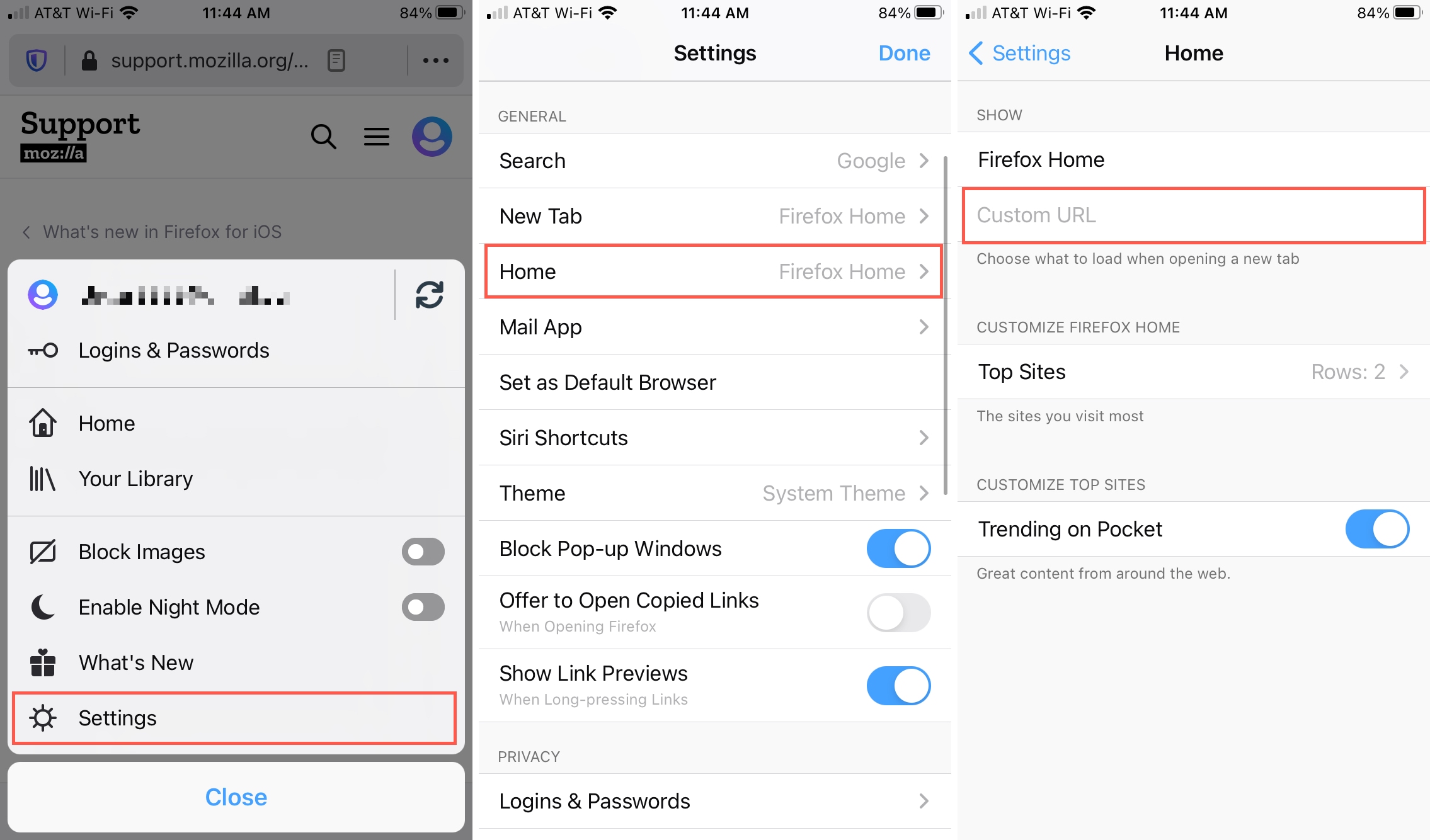
állítsa be az új lap oldalt iOS-en
a Mac-hez hasonlóan eldöntheti, hogy mit szeretne az új lapokhoz. A beállításokban, közvetlenül a Kezdőlap felett érintse meg az új lap elemet. Ezután válassza a Firefox Home, Blank Page lehetőséget, vagy írjon be egy egyéni URL-t.
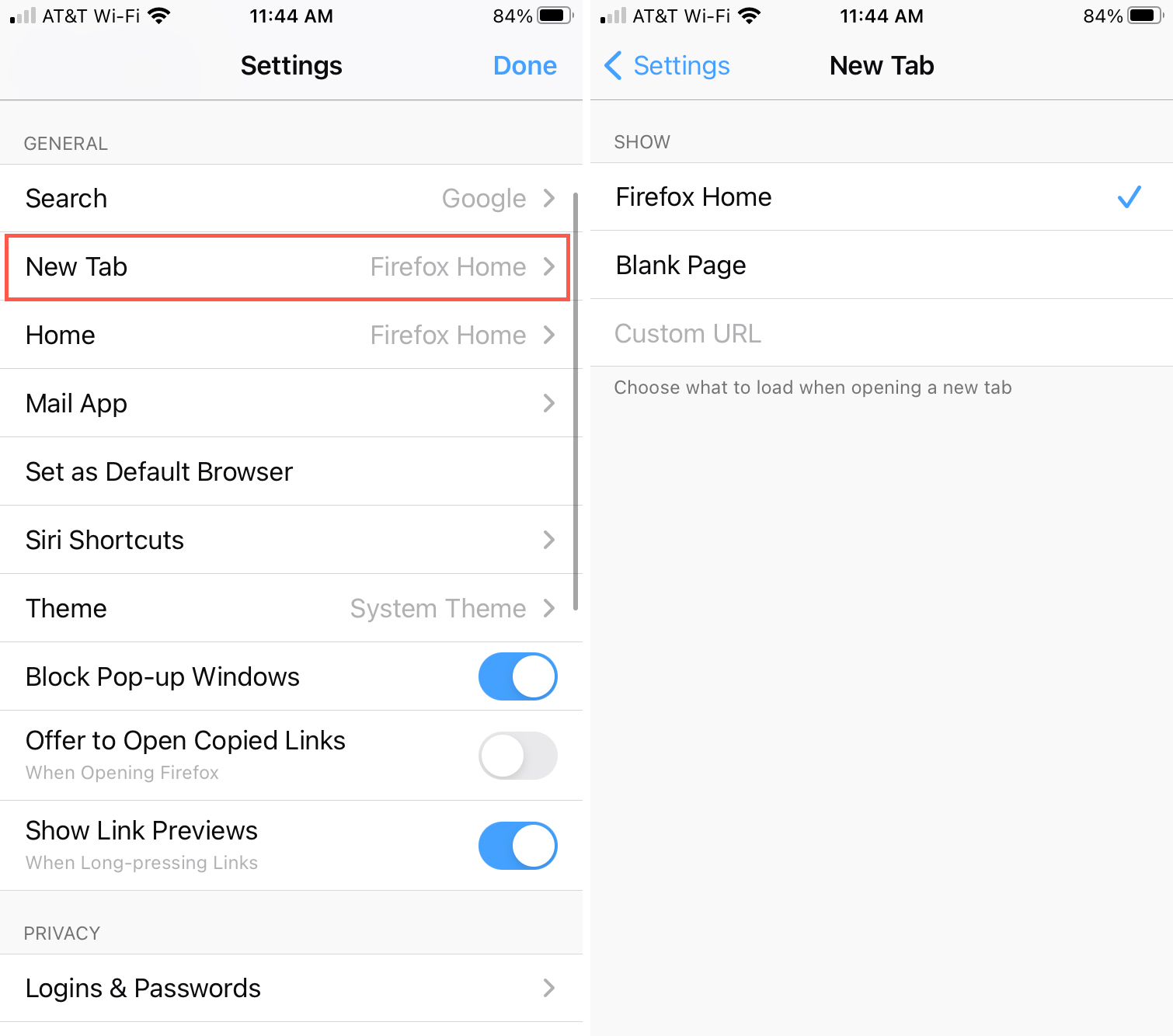
változtassa meg kezdőlapját a Chrome-ban Mac-en
a Chrome kezdőlapját a Chrome-beállításokban módosíthatja. Tehát nyissa meg a Chrome-ot, és használja a menüsort vagy a Menü gombot a beállítások megnyitásához, amely egy új lapon nyílik meg, akárcsak a Firefoxban.
1) Kattintson a Chrome > beállítások vagy a jobb felső sarokban található menü gombra, majd válassza a Beállítások lehetőséget.
2) Válassza ki a megjelenést a bal oldalon.
3) A Kezdőlap megjelenítése gomb mellett engedélyezze a kapcsolót, ha le van tiltva.
4) az alábbiakban válassza az egyéni webcím megadása gombot, majd írja be az URL-t a mezőbe. Választhatja az új lap oldal használatát is, ha úgy tetszik.
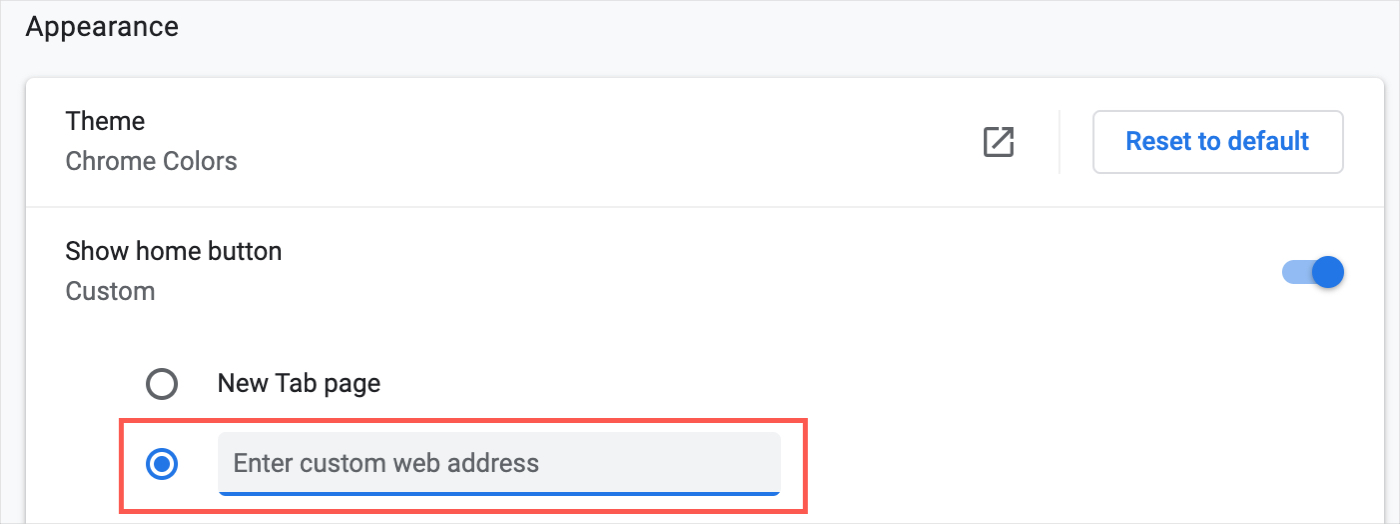
a startup oldal módosítása Mac gépen Chrome-ban
a kezdőlaptól eltérően beállíthat egy adott startup oldalt a Chrome-ban. Folytathatja ott, ahol abbahagyta, amikor bezárta a Chrome-ot, vagy megnyitott egy bizonyos oldalt vagy oldalkészletet. Térjen vissza a Chrome-beállításokhoz.
1) Kattintson a Chrome > beállítások vagy a jobb felső sarokban található menü gombra, majd válassza a Beállítások lehetőséget.
2) Válassza indításkor a bal oldalon.
3) ha egy adott oldalt szeretne, válasszon nyisson meg egy adott oldalt vagy oldalkészletet.
4) Válassza az új oldal hozzáadása lehetőséget egy bizonyos URL megadásához, vagy az aktuális oldalak használata lehetőséget az oldalak indításkor történő megnyitásához.
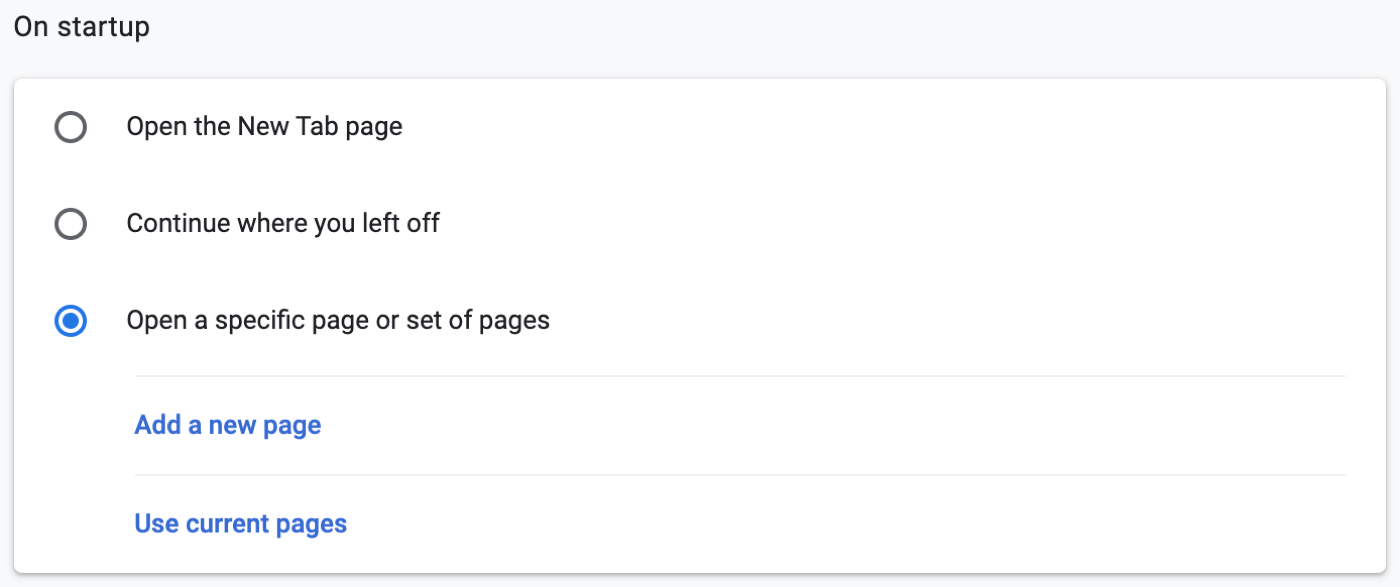
csomagolás fel
amikor megnyitja a Firefox vagy a Chrome kezdeni a napot, ez jó, hogy a helyszínen szeretné látni elöl és középen. És ne feledje, akkor nyomja meg a Home gombot az eszköztáron, hogy a honlap bármikor.
mi tetszik a böngésző kezdőlapján? Ez egy kedvenc hír, időjárás, vagy közösségi média oldal, vagy valami más? Tudassa velünk!